Correzione: Chrome Remote Desktop non funzionava
Google, seguendo le orme di altri giganti della tecnologia, ha rilasciato un'utilità denominata " Chrome Remote Desktop ". Questo è come tutte le altre applicazioni desktop remote in cui è necessario accoppiare due computer utilizzando un PIN e quindi avviare la condivisione. L'innovazione nell'utilità è che non è necessario scaricare un'applicazione completa. Invece, questa utility è disponibile nel negozio Extensions in Chrome e ti fa scaricare una mini applicazione Chrome. Google ha anche rilasciato una versione web dell'utilità di recente.

Tuttavia, diversi utenti hanno riscontrato problemi in cui non erano in grado di connettersi all'altro computer utilizzando l'applicazione desktop remoto. Questo di solito si verificava nell'applicazione Chrome. Impossibile caricare l'utilità o alcuni clic o pergamene non sono stati riconosciuti nell'applicazione. In questa soluzione, esamineremo tutte le possibili cause e i rimedi per risolverle.
Quali sono le cause che Chrome Remote Desktop non funziona?
Dopo aver condotto il nostro ampio sondaggio e raccolto rapporti dalle persone, siamo giunti alla conclusione che questo problema si è verificato a causa di diversi motivi. Ecco alcuni di essi elencati e tutti potrebbero non essere applicabili nel tuo caso:
- Alcuni dispositivi possono connettersi senza una funzione PIN: sembra che questa funzione sia in conflitto con la normale meccanica dell'applicazione e causi bizzarri problemi. Disabilitare questa opzione di solito risolve immediatamente il problema.
- Aggiornamento di Chrome OS: Chrome OS è disponibile nei Chromebook realizzati da Google. Dal momento che è ancora in fase di sviluppo, ci sono diversi casi in cui ci sono bug indotti. L'aggiornamento al software più recente di solito risolve il problema.
- Autorizzazioni: è possibile che all'applicazione non siano state concesse autorizzazioni dal computer. Questi sono necessari per il funzionamento dell'applicazione.
Prima di passare alle soluzioni, assicurati di aver effettuato l'accesso come amministratore sul tuo computer. Inoltre, dovresti anche avere una connessione Internet stabile e aperta . Desktop remoto in Chrome non funzionerà se si dispone di una connessione ritardata o non si dispone di larghezza di banda sufficiente. Se riscontri problemi con ritardi nelle tue azioni, prendi in considerazione la possibilità di cambiare la tua rete e riprova.
Soluzione 1: disabilitazione della funzione "Alcuni dispositivi possono connettersi senza PIN"
Desktop remoto in Chrome ha una funzionalità elegante in cui è possibile accedere al computer da un'applicazione mobile da remoto. Ciò consente agli utenti di accedere al proprio lavoro o al proprio computer di casa in viaggio senza ulteriori problemi. Per fare questo, devi abilitare la funzione di " Alcuni dispositivi possono connettersi senza un PIN ". Questa funzione sembra essere disturbata o causa problemi in modo bizzarro. In questa soluzione, disabiliteremo la funzione e proveremo di nuovo a connetterci.
- Accedi al sito Web ufficiale di Chrome Remote Desktop dal tuo computer host. Ora, individua l'intestazione di questo dispositivo .
- Fai clic sull'opzione Visualizza / modifica prima della riga " Questo computer è configurato per consentire a uno o più client di connettersi senza inserire un PIN ".

- Ora fai clic sull'opzione Elimina tutto . Ciò rimuoverà tutti i dispositivi salvati che possono accedere al computer senza un codice PIN.

- Ora torna all'applicazione desktop remoto e fai clic su Condividi sotto l'intestazione di Assistenza remota .
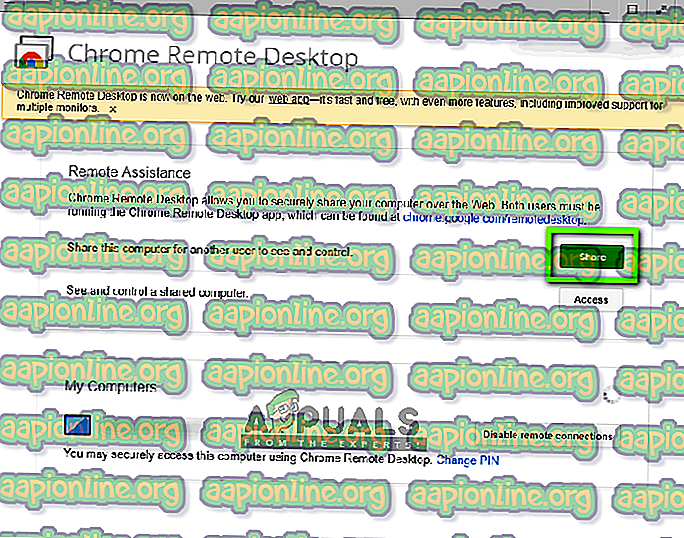
- Ora verrà visualizzata una nuova finestra composta dal codice PIN che verrà utilizzato per connettersi ad altri dispositivi. Immettere il codice e vedere se il desktop remoto funziona correttamente.

Soluzione 2: concessione delle autorizzazioni
Un'altra causa per cui gli utenti hanno problemi con l'utilizzo di Desktop remoto in Chrome è che all'applicazione non sono state concesse autorizzazioni sufficienti. Ogni volta che un'utilità o un'applicazione tenta di assegnare il controllo del computer a un'altra entità, Windows richiede automaticamente di fornire le autorizzazioni.
Se non hai visto la finestra delle autorizzazioni, è probabile che sia sullo sfondo della finestra corrente. Questo è stato il caso di diversi utenti in cui hanno accidentalmente ignorato la finestra.
Soluzione 3: utilizzo dell'applicazione Web
Oltre a un'applicazione Chrome autonoma per le connessioni Desktop remoto, Google ha anche lanciato un sito Web che funziona tramite un'estensione. Anche se l'applicazione è attualmente in fase beta, offre un'esperienza decisamente migliore rispetto alla normale applicazione Chrome. Ha la stessa funzionalità; l'unica differenza è il mezzo dell'utilità (un'app di Chrome in un caso e un'estensione in un altro). Ecco il metodo su come utilizzare l'applicazione Web per le connessioni.
- Vai al sito Web Chrome Remote Desktop ufficiale. Ora fai clic sul pulsante di download nella scheda Imposta accesso remoto .

- Apparirà una nuova finestra che ti porta al negozio delle estensioni. Fai clic su Aggiungi a Chrome.

- Si aprirà un piccolo popup che chiede conferma. Fai clic su Aggiungi estensione

- Dopo aver installato l'estensione sul tuo computer, torna al sito Web o fai clic sull'icona della nuova estensione che sarà presente vicino ai tuoi segnalibri in Chrome.
- Ora puoi fare clic su Assistenza remota e accedere al tuo o ad altri computer utilizzando la stessa terminologia PIN.

Soluzione 4: reinstallazione di Chrome
Se tutti i metodi sopra indicati non funzionano, possiamo provare a reinstallare Google Chrome completamente. Ci siamo imbattuti in alcuni casi in cui il browser non funzionava come previsto a causa di file di installazione corrotti. Assicurati di avere a portata di mano le credenziali del tuo account Google in quanto ti verrà richiesto di reinserirle.
- Premi Windows + R, digita " appwiz.cpl " nella finestra di dialogo e premi Invio.
- Una volta nel gestore dell'applicazione, individuare Google Chrome, fare clic con il tasto destro su di esso e selezionare Disinstalla .

- Ora premi Windows + R e digita " % appdata% " nell'indirizzo e premi Invio.
- Una volta tra i dati dell'applicazione, cerca Google> Chrome . Elimina la cartella Chrome dalla directory.
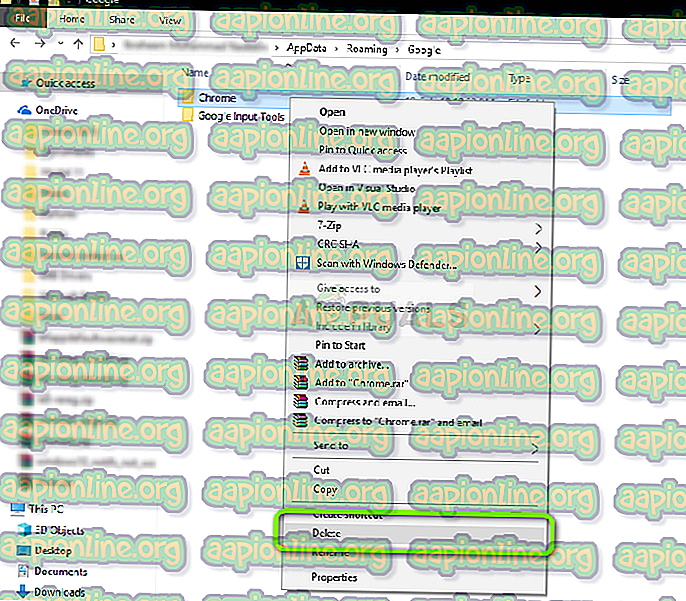
- Ora vai al sito Web ufficiale di Google Chrome e scarica l'ultima versione in una posizione accessibile.

- Esegui l'eseguibile e installa Chrome. Ora prova ad accedere all'utilità Desktop remoto e vedi se il problema è stato risolto.



